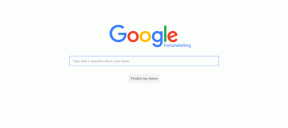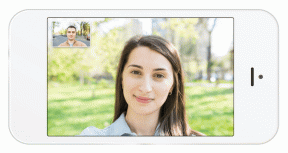Как добавить приложения в Samsung Galaxy Watch Active 2
Разное / / November 29, 2021
В Samsung Galaxy Watch Active 2 - одни из новейших умных часов от Samsung. Он имеет внешний вид и функции, которые делают его одним из хорошие умные часы там. Что делает эти ориентированные на фитнес умные часы такими особенными, так это то, что они позволяют устанавливать на них приложения, как и на свои умные часы. Это дает вам независимость в поиске приложений и функций, которые в противном случае отсутствуют.

Естественно, с этими приложениями на вашем Galaxy Active 2 вы сможете расширить функциональность этих часов. Например, эти часы не позволяют добавить напоминания о питьевой воде, хотя в нем есть виджет для подсчета воды. То же самое и с голосовыми заметками. Хотя у него есть динамик, вы не можете добавлять голосовые заметки изначально.
Вот тогда на картинки приходят сторонние приложения. От создания заметок до напоминаний через определенные промежутки времени и отслеживание ваших пробежек, эти приложения повышают функциональность ваших умных часов.
Но главный вопрос - как добавить приложения в Samsung Galaxy Watch Active 2? Что ж, вот что мы узнаем сегодня в этом посте. Давайте начнем.
Также на Guiding Tech
Как установить приложения на Galaxy Watch Active 2
Шаг 1: Откройте приложение Galaxy Wearable на своем телефоне. Если вы используете устройство, отличное от Samsung, и если вы впервые обращаетесь к указанному приложению, вам нужно будет создать Samsung ID, чтобы пройти.
После этого коснитесь вкладки «Обнаружение» внизу, коснитесь заголовка, и вы попадете в магазин Galaxy.

Шаг 2: Коснитесь меню с тремя точками в правом верхнем углу и выберите Приложения из списка.


Теперь нажмите на кнопку «Установить», и приложение немного установится. Все, что вам нужно сделать, это разблокировать Active 2, запустить приложение из панели запуска приложений и приступить к работе.


В зависимости от типа приложения вам может потребоваться также установить сопутствующее приложение на умные часы.
Управление приложениями на Galaxy Active 2
Установка приложений на Samsung Galaxy Active 2 - это не путь с односторонним движением. Вы можете легко удалить и упорядочить их по своему усмотрению. Все, что вам нужно знать, - это как это сделать.
Чтобы переупорядочить и упорядочить приложения, перейдите в приложение Wearable на телефоне и нажмите «Приложения». Затем нажмите «Изменить порядок» и перетащите значки в нужное место.


Мантра проста - оставьте приложения, которые вы часто используете, на первом экране, а остальные переводите на следующий экран.
Внеся все изменения, просто нажмите Сохранить, чтобы закрыть сделку.
Совет профессионала: Вы также можете расположить приложения в виде списка, выбрав «Макет»> «Список». Обратной стороной этого процесса является то, что вы не можете переставлять значки по своему усмотрению.
Чтобы удалить приложения на этих умных часах, нажмите «Управление приложениями» на экране «Приложения». Просто нажмите значок «Минус», чтобы удалить соответствующие приложения.
Также на Guiding Tech
3 лучших бесплатных приложения для Samsung Galaxy Watch Active 2
1. Голосовые заметки
Если ты любишь делать импровизированные записи, приложение Voice Memo - одно из лучших приложений для вас. Что делает это приложение особенным, так это то, что оно не только помогает вам делать заметки, но и легко передает эти заметки на ваш телефон. Да, ты читаешь это правильно.

Голосовая заметка проста и понятна в использовании. Просто нажмите кнопку, и диктофон начнет запись. Более того, все старые записи доступны с ваших умных часов одним нажатием кнопки.

Я часто пользуюсь этим приложением. Единственное, что вам нужно иметь в виду, - это удалить все старые записи.
Скачать голосовую заметку
2. ToDo Manager
Если создание голосовых заметок не кажется удобным вариантом, вам обязательно стоит попробовать приложение ToDo Manager. Как следует из названия, это помогает вам создавать простые задачи.

Это приложение поставляется с мини-клавиатурой T9 (да, например, Nokia 1100), с помощью которой вы можете добавлять текст и описание в список дел.

Чтобы установить это приложение, найдите приложение в магазине Galaxy Store и установите его.
Скачать ToDo Manager
3. Одна камера
OneCamera - это отличное маленькое приложение, которое позволяет превратить ваши умные часы в небольшой пульт для вашей камеры. Это приложение отлично подходит для больших собраний.

Для этого вам необходимо иметь приложения в часах и телефоне. Когда придет время, вам понадобится кнопка спуска затвора на телефоне, чтобы сделать снимок.
Единственная проблема заключается в том, что приложению требуется некоторое время для подключения к приложению на вашем телефоне. С другой стороны, синхронизация довольно проста.
Скачать One Camera
Также на Guiding Tech
Получите максимум от своих умных часов
Имея на своей стороне подходящие сторонние приложения, вы можете максимально раскрыть потенциал своих умных часов. К тому же добавьте в микс несколько песен, и у вас на коленях будет по-настоящему умный гаджет... То есть запястье.
Следующий: Знаете ли вы, что с помощью часов можно транслировать песни без телефона? Прочтите статью ниже, чтобы узнать, как добавить Spotify Premium в свои умные часы.